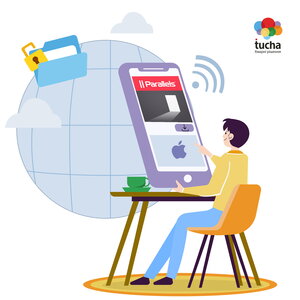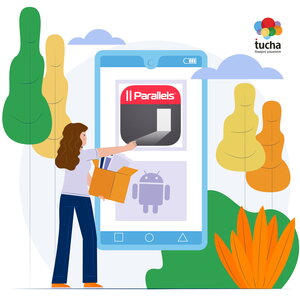RDP-клієнт Windows App для Android: як налаштувати та користуватися
- Головна
- Блог
- Інструкції
- RDP-клієнт Windows App для Android: як налаштувати та користуватися
Хочете мати доступ до свого робочого простору просто зі смартфона або планшета на Android — без складних налаштувань і зайвих витрат? RDP-клієнт Windows App допоможе організувати віддалений доступ за лічені хвилини, якщо ви вже працюєте у хмарах від Tucha.
Нещодавно у статті ми робили огляд як безкоштовних, так і платних рішень для операційної системи Андроїд. У цій інструкції покажемо, як крок за кроком підключитися до віддаленого робочого столу за допомогою RDP-клієнта від Microsoft. Все просто — ви впораєтеся навіть без технічного досвіду.
RDP-клієнт Windows App від Microsoft Corporation дозволяє безпечно підключатися до віддалених функцій Windows, служб віддаленого робочого столу, віддалених комп'ютерів і серверів. Застосунок має просте налаштування та інтуїтивний інтерфейс, який буде зрозумілим навіть користувачам-початківцям.
Серед головних особливостей — налаштування роздільної здатності та орієнтації екрана, підтримка жестів для імітації дій миші, відтворення звуку та відео в реальному часі, підтримка багатьох моніторів та аудіо, багатодотикове керування, перенаправлення принтерів і буфера обміну тощо.
Переваги:
- Регулярні оновлення та підтримка RDP-клієнта від всесвітньо відомого розробника.
- Сучасний протокол NLA допомагає посилити захистити з'єднання.
- Оптимізація потокового передавання забезпечує високу якість відео та аудіо з мінімальною затримкою.
Недоліки:
- Відсутність підтримки української мови.
- Обмежені можливості для користувачів, яким можуть знадобитися розширені налаштування та функції.
Ділимося простим алгоритмом дій для підключення до сервера за допомогою RDP-клієнта:
- Завантажте застосунок з Google Play за посиланням.
- Відкрийте RDP-клієнт, натисніть + у правому верхньому кутку екрана та виберіть тип підключення — PC Connection.
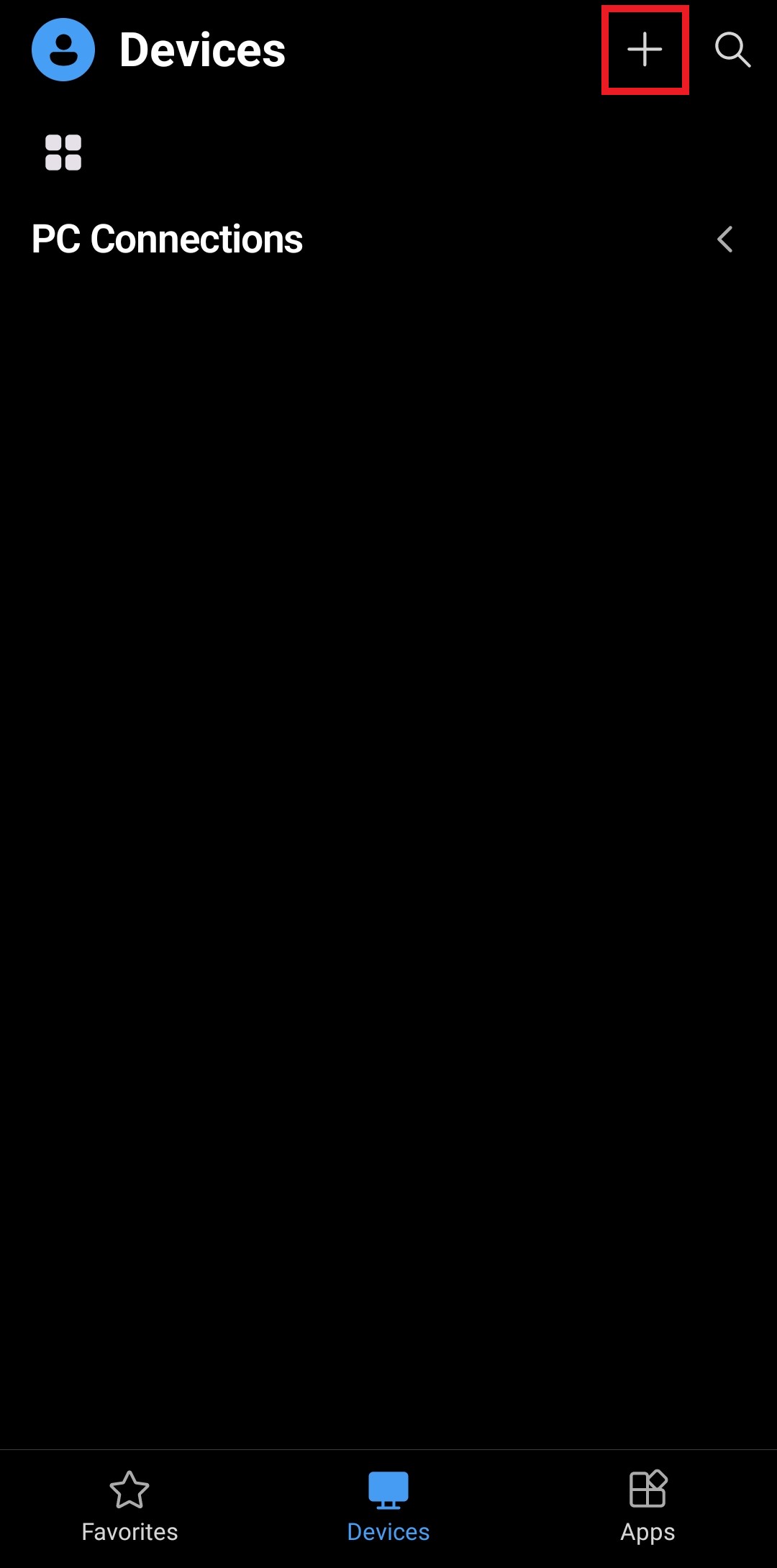
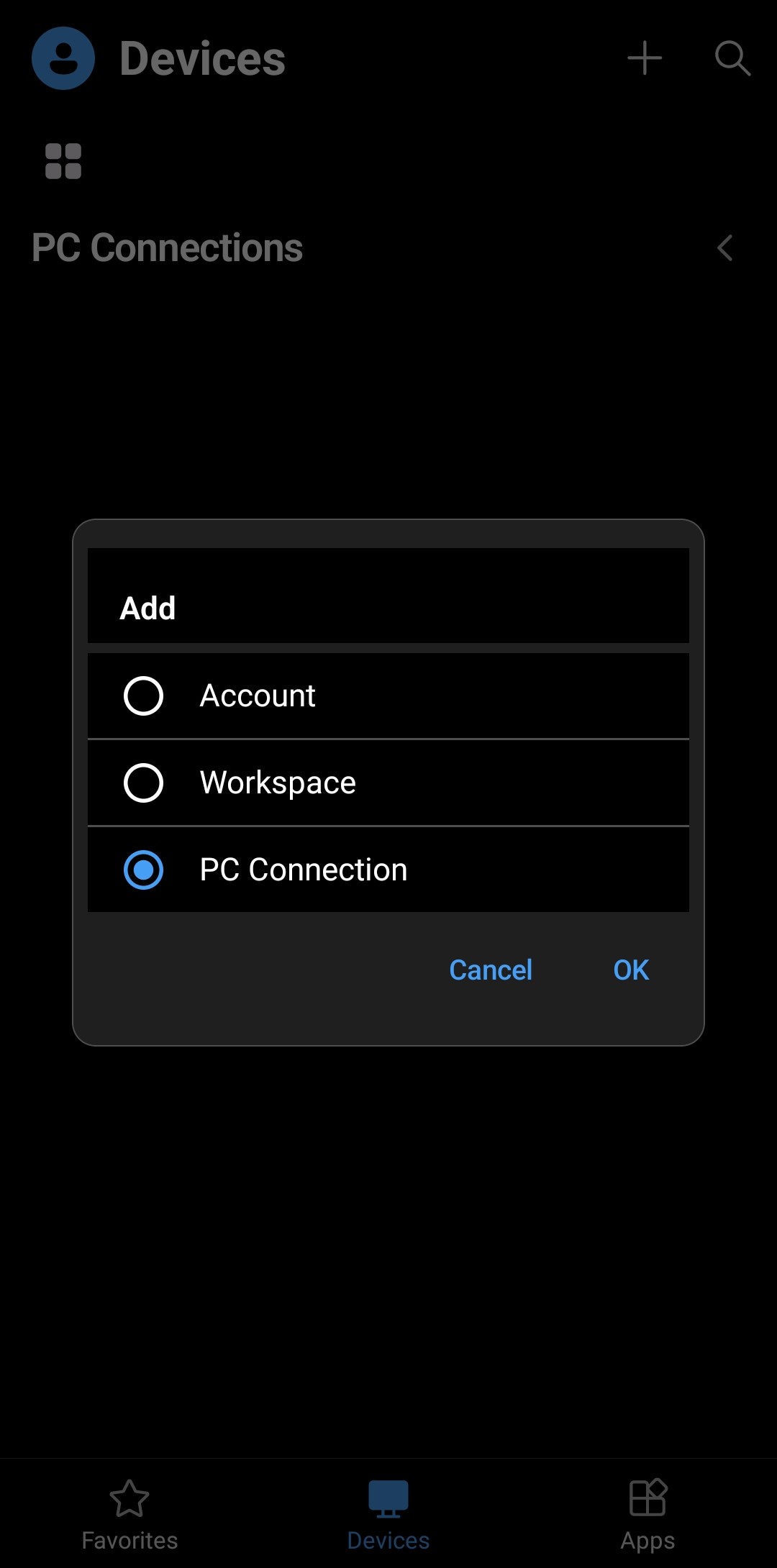
- Вкажіть необхідні дані для підключення:
- PC name — адреса віддаленого сервера (є в листі з реквізитами доступу, який надсилає команда технічної підтримки Tucha після розгортання сервера).
- В полі Friendly name можна одразу вказати зрозумілу назву для себе назву цього підключення. Наприклад, у нашому випадку — test.
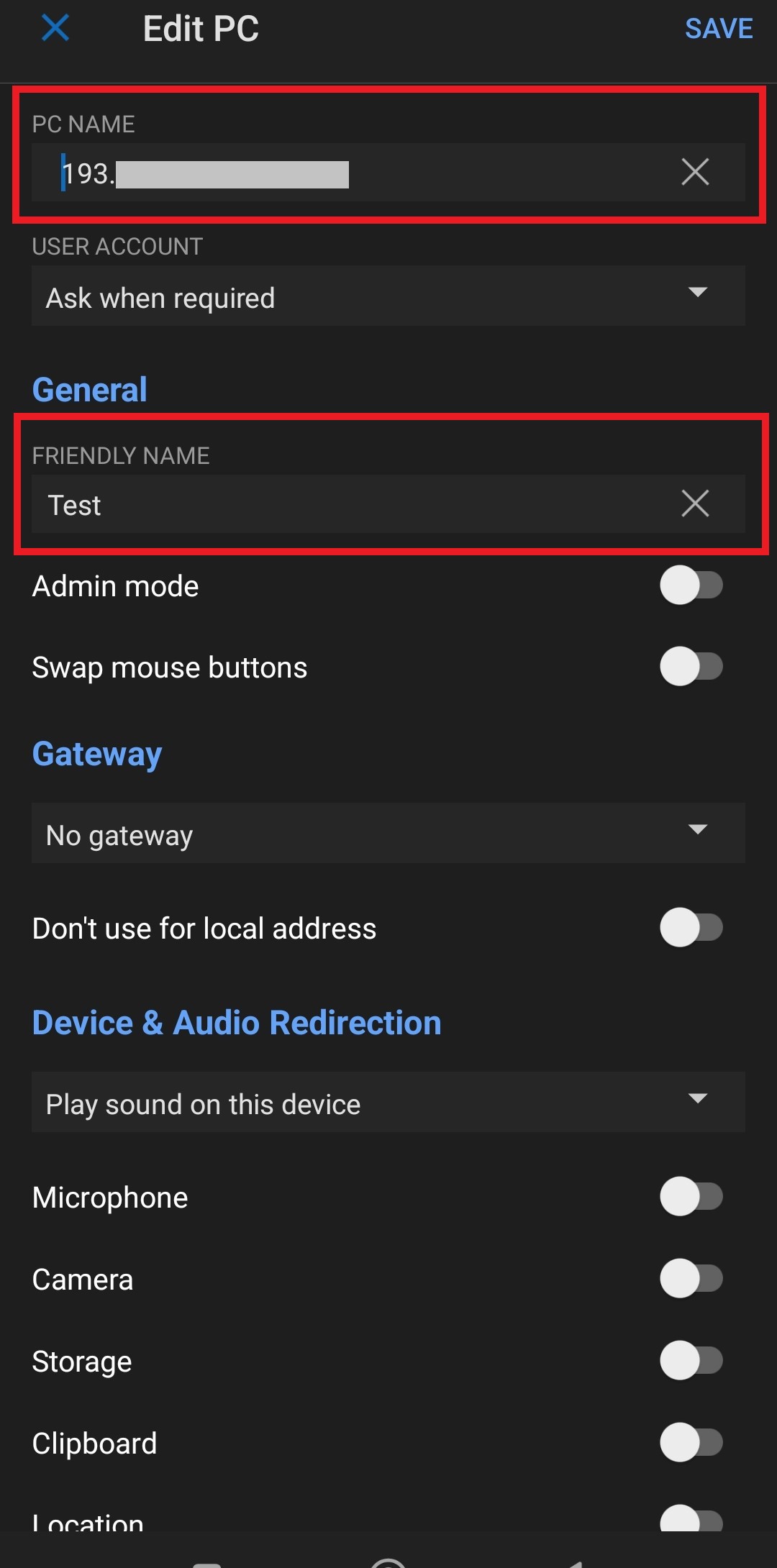
- User account — тут можна вибрати: або щоразу вводити логін і пароль під час підключення до сервера (Ask when requered), або зберегти ці дані, щоб не вводити їх при кожному з’єднанні вручну (Add user account).
Якщо хочете одразу зберегти дані облікового запису, виберіть пункт Add user account. Далі вкажіть ім’я облікового запису в полі Username та введіть пароль в полі Password. Збережіть дані, натиснувши кнопку Save.
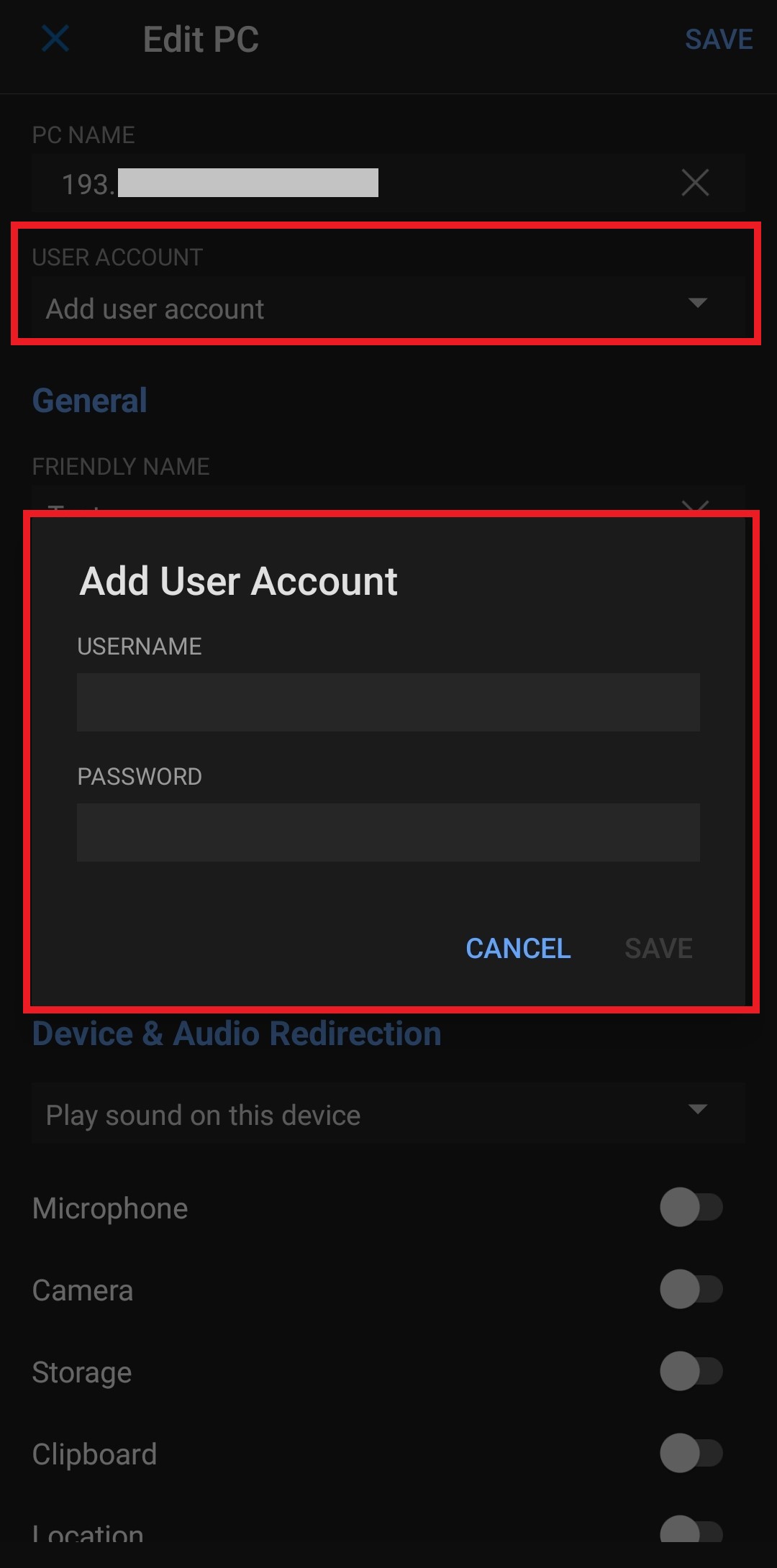
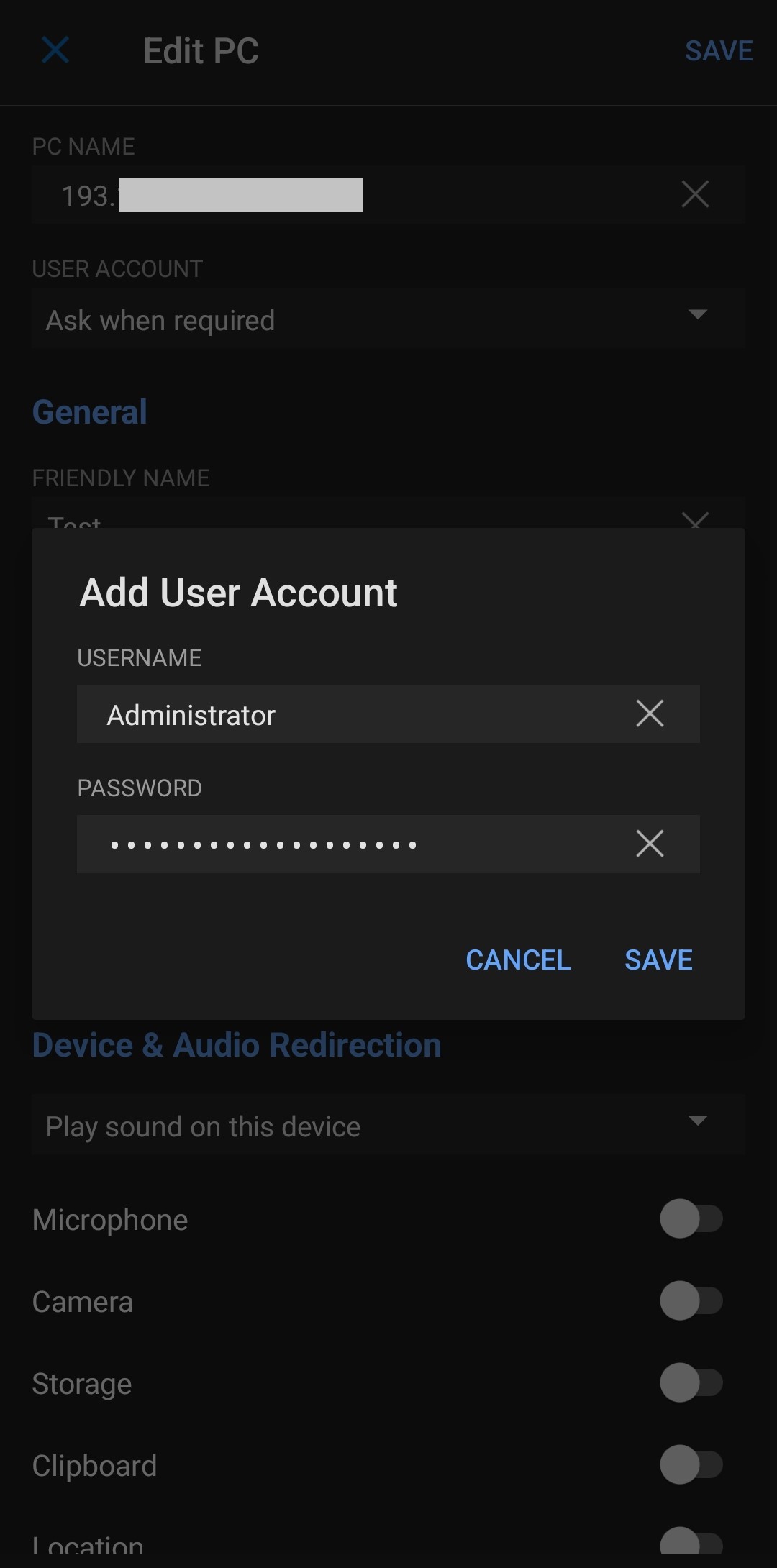
У разі потреби одразу увімкніть необхідні налаштування (до прикладу, надайте доступ до мікрофона, камери тощо), які є в полях нижче. Або ж їх можна буде увімкнути пізніше в опціях редагування цього підключення.
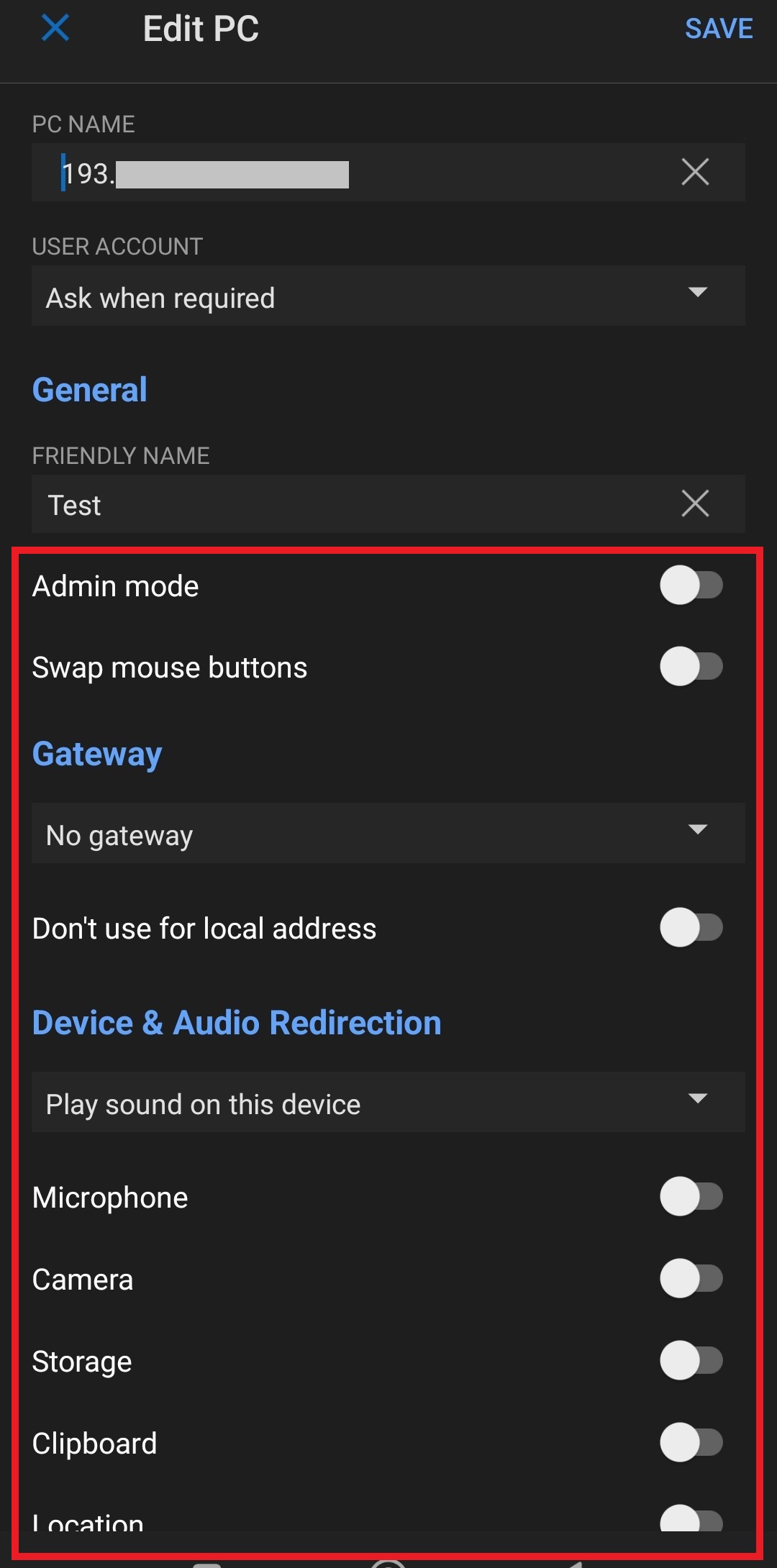
- Після введення реквізитів доступу до сервера натисніть кнопку Save. На головному екрані застосунку з’явиться ярлик зі збереженим підключенням.
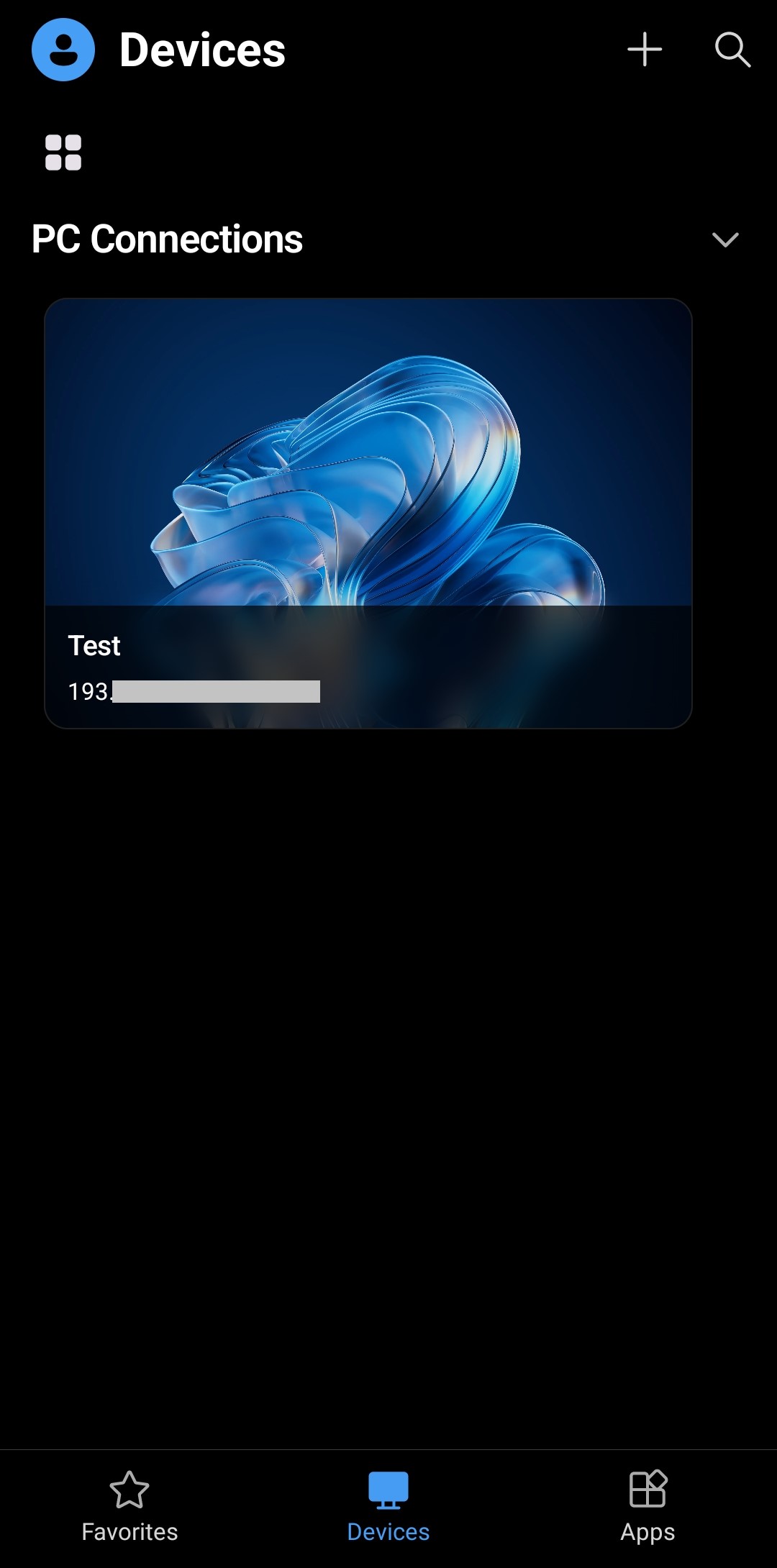
Для того щоб з’єднатися з віддаленим сервером, натисніть на цей ярлик. Якщо у попередньому кроці ви не зберігали дані облікового запису, необхідно вказати ім’я облікового запису та пароль перед підключенням і натиснути кнопку Continue.
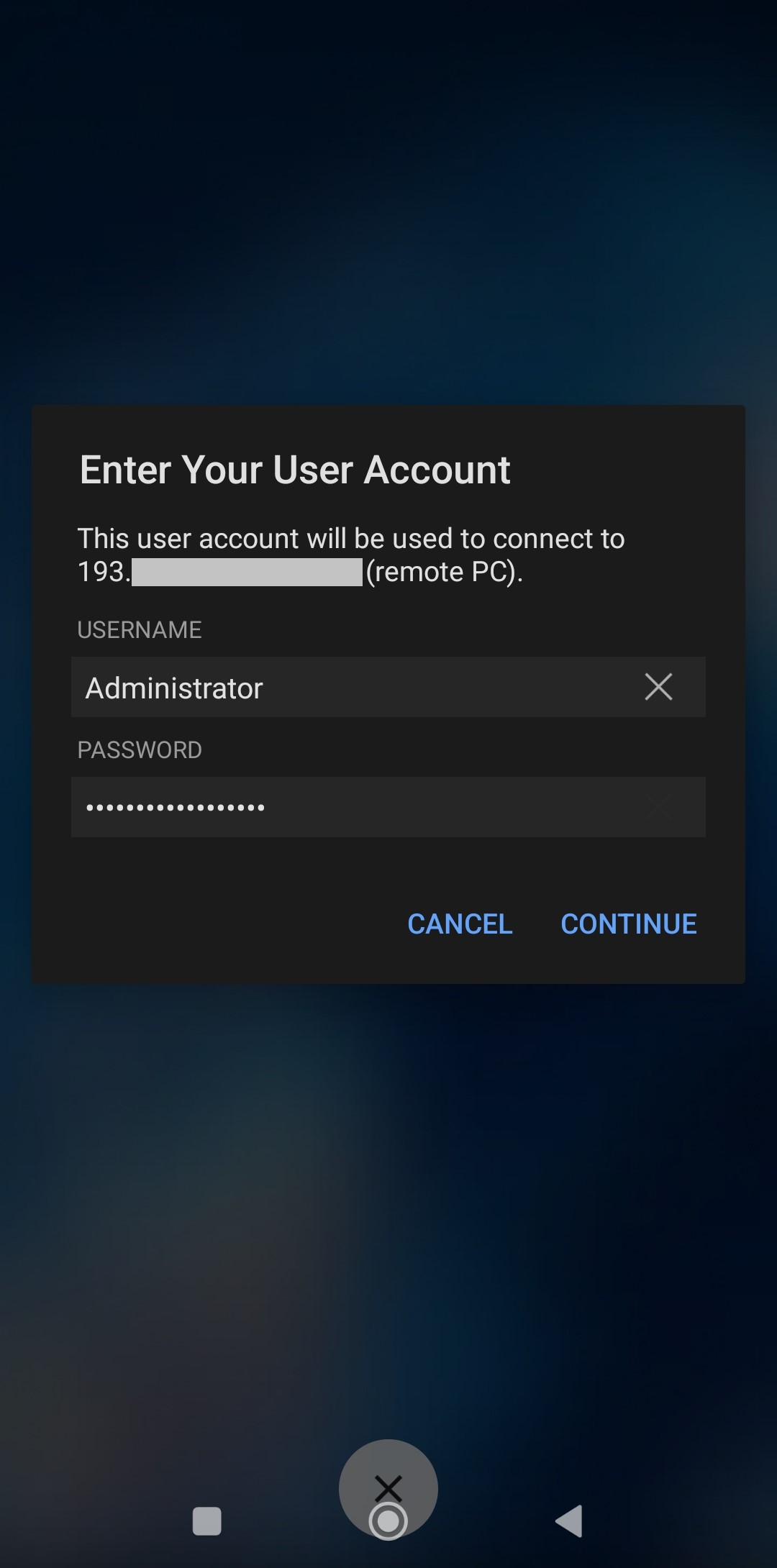
- Готово! Підключення до сервера створене. Тепер ви можете працювати з усіма програмами та даними на віддаленому сервері зі свого мобільного пристрою.
Корисна порада. Для того щоб позначити підключення як вибране для швидкого доступу до нього або відредагувати налаштування, натисніть на ярлик, утримуйте його та виберіть необхідну опцію — Favorite або Edit. Тут же можна видалити підключення (Delete).
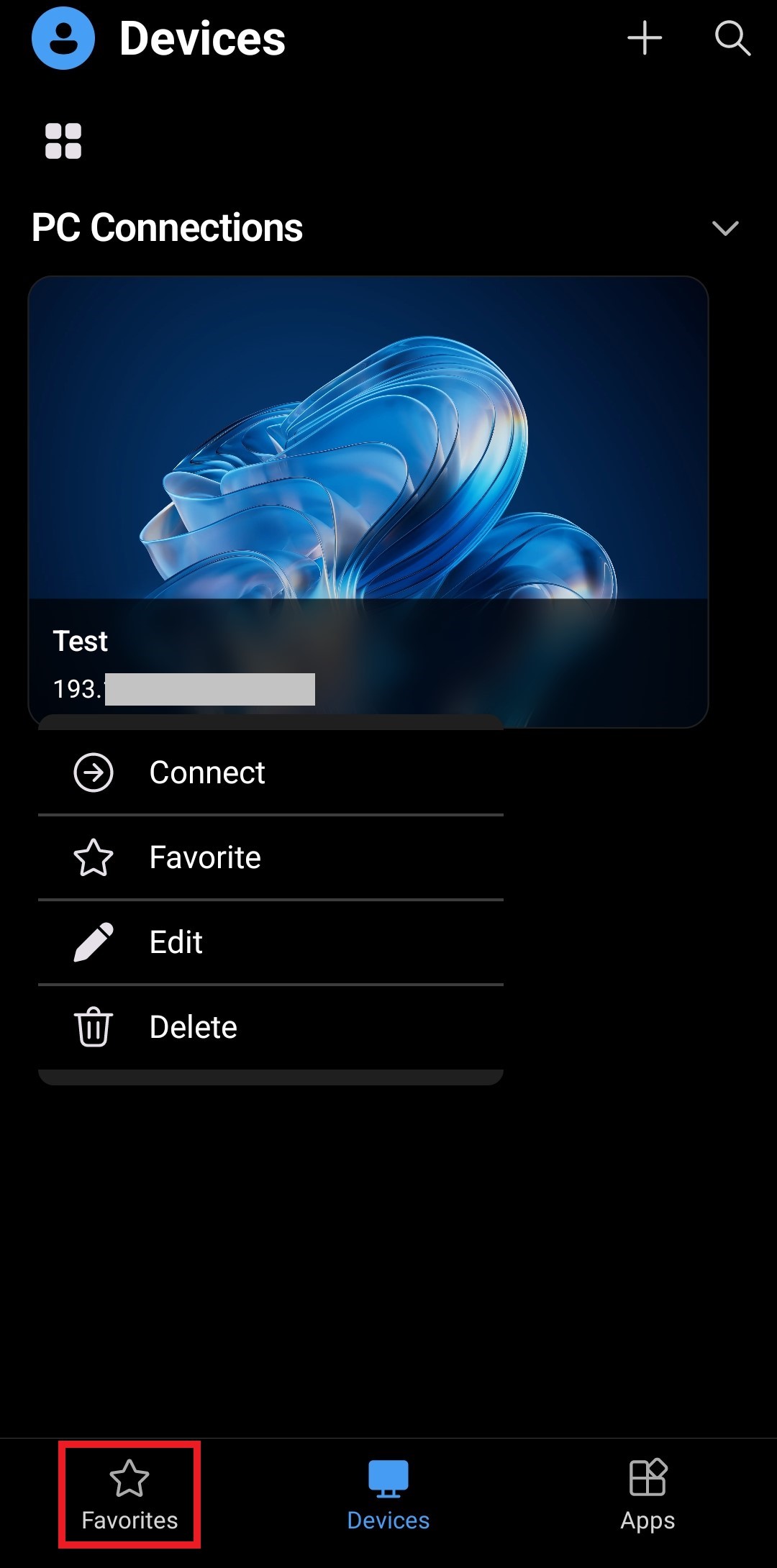
Якщо потрібно створити декілька різних з’єднань і зберегти їх, це не проблема. Усі підключення, які ви позначите як вибрані, з’являться ліворуч у вкладці Favorite для швидкого доступу. Нічого складного!
Для того щоб підключатися до віддаленого сервера зі смартфона, планшета на ОС Android або з Chromebook, не потрібно мати спеціальних знань або розбиратися зі складними налаштуваннями. RDP-клієнт Windows App допоможе впоратися з цією задачею навіть новачку. Він безкоштовний та регулярно оновлюється перевіреним розробником.
А якщо ви хочете, щоб ваші програми та дані завжди були у безпеці й під рукою — розміщуйте їх у хмарах від Tucha. Це стабільний доступ до робочого середовища — з дому, офісу або під час подорожей.
Маєте питання або й досі не працюєте на віддаленому сервері? Напишіть нам — консультація безкоштовна, а рішення підберемо саме під ваші потреби.